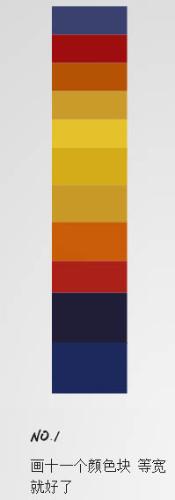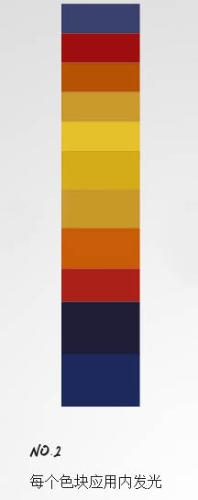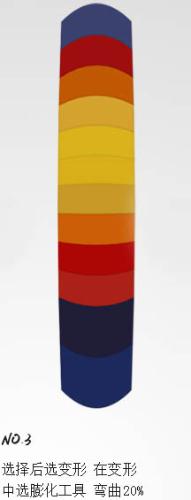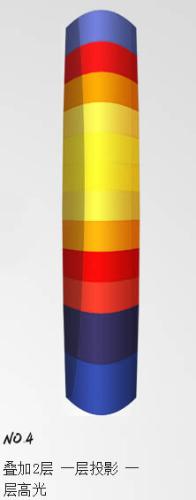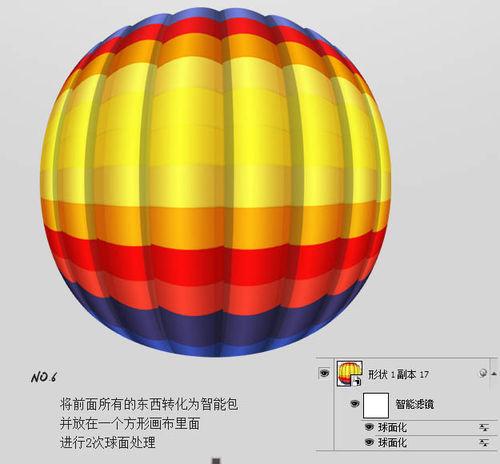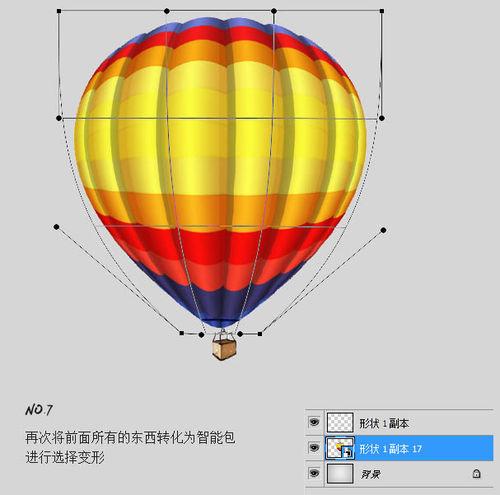本教程介紹熱氣球的快速製作方法。大致流程:先用矩形工具等做出等寬的矩形色塊,然後渲染邊緣的暗調及中間的高光做出立體感。適當把做的圖形球面化後再複製,組合,再變形做出需要的球面即可。
版本要求:需要CS2及以上版本。
最終效果
步驟/方法
新建一個大小適當的文件,背景填充灰色。新建一個圖層,畫11個顏色塊,寬頻一樣,效果如下圖。
給每個色塊加上內發光,效果如下圖。
按Ctrl + T 變形,右鍵選擇變形,再屬性欄選擇膨化,彎曲設定為20%,效果如下圖。
疊加2層,一層投影一層高光,效果如下圖。
把做好的圖形複製幾層,按照下圖所示排列。
將前面所有的東西轉化為智慧包,並放在一個方形畫布裡面,進行2次球面處理。
再次對前面所有的東西轉為智慧包,再進行變形處理,效果如下圖。
最後加上懸掛的籃子等,完成最終效果。